
Текстовый процессор word Лабораторная работа № 1
Наберите половину страницы текста лекции. Сохраните документ под именем WORD1.DOC. Закройте файл.
Создайте новый документ. Наберите продолжение лекции еще на половине страницы. Сохраните документ под именем WORD2.DOC.
Откройте файл WORD1.DOC. Вспомните три способа выделения всего документа. Выделите весь текст. Скопируйте его в начало файла WORD2.DOC. Вспомните все (сколько их?) способы копирования.
Выделите жирным курсивом ключевые слова текста.
С помощью команд Формат- Регистр замените буквы на прописные в ключевых словах по всему тексту.
Выполните команды Вид – Обычный, затем Вид – Web - Документ, затем Вид-Разметка страницы. Обратите внимание на различия. Какой вид предпочтительней?
Выполните команду Вид - Во весь экран, затем вернитесь в исходное состояние.
Выполните команду Вид-Масштаб и посмотрите все варианты масштаба.
Выделите первый заголовок и подберите к нему шрифт, начертание, эффекты с помощью команды Формат-Шрифт.
С
копируйте выбранный формат на остальные заголовки (можно использовать значок панели инструментов , для чего выделить заголовок с нужным форматом, щелкнуть дважды по кисточке, а затем щелкать мышкой по тем заголовкам, формат которых хотите изменить, для отмены использования кисточки следует щелкнуть по ней на панели инструментов).
Выделите фрагмент текста и подсветите его каким-либо цветом с помощью кнопки на панели инструментов Выделение цветом. Уберите подсветку, выполнив команду Сервис - Параметры - Вид - Выделение цветом.
Выделите фрагмент текста и измените межстрочный интервал с помощью команды Формат Абзац - Отступы и интервалы - Междустрочный.
Выделите абзац и измените интервал между абзацами с помощью команд Формат – Абзац - Отступы и интервалы - в группе Интервал-Перед (После).
С помощью кнопок панели инструментов попробуйте выровнять абзацы по ширине, по левому краю, по правому краю, по центру. Уменьшите большие промежутки с помощью команды Сервис – Язык - Расстановка Переносов - Автоматическая расстановка переносов.
Выделите фрагмент текста, который Вы хотели бы представить в виде нумерованного списка и выберите на панели инструментов кнопку Нумерация. С помощью команды Формат-Список выберите различные способы маркирования или нумерации списка.
16.Сохраните файл.
Лабораторная работа №2
Введите в первую строку с первой позиции (номер позиции можно смотреть в строке состояния) Фамилия имя отчество, с 35 позиции Должность, с 45 позиции Оклад, с 60 позиции Начислено (можно по своему усмотрению).
Слева, на горизонтальной линейке, щелчком мыши надо выбрать символ табуляции По левому краю и установить его в первой позиции (щелкнуть мышкой по линейке на уровне буквы Ф), затем в 25 позиции на уровне буквы Д слова Должность, затем следует выбрать символ табуляции По центру и установить его на уровне буквы Л слова Оклад, на уровне буквы Е слова Начислено установите символ табуляции По разделителю.
Нажимая клавишу TAB для перемещения, заполните 6 строк.
С помощью команды Формат-Табуляция попробуйте установить заполнители.
С помощью команды Формат-Табуляция попробуйте установить вертикальные разделительные линии между графами, для чего для каждой линии в позиции табуляции укажите место, в области Выравнивание установите флажок С чертой и нажмите кнопку Установить.
Сохраните этот документ. Закройте файл.
Откройте документ WORD2.doc
Отрегулируйте отступы абзацев как с помощью кнопок панели инструментов Форматирования: Увеличить отступ и Уменьшить отступ, так и с помощью Маркеров отступа линейки.
Установите выступ для какого-нибудь абзаца с помощью команды Формат – Абзац - Отступы и интервалы, указав отрицательный отступ.
Создайте выступ первой строки абзаца с помощью Маркера отступа линейки.
Расположите Ваш текст в две колонки с помощью кнопки (рис.22).
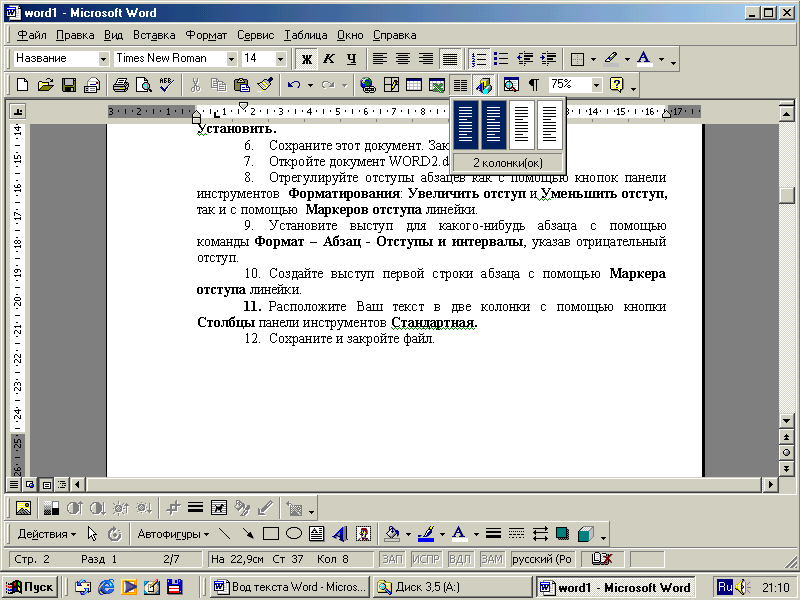
Рис.22
Колонки панели инструментов Стандартная.
Сохраните и закройте файл.
